更改Win7电脑字体步骤详解
时间:2017-03-20 17:44:29
更改Win7电脑字体的方法是什么?最近有网友问了小编这个问题,其实修改win7系统字体的方法很简单,只需简单几步便可轻松完成。下面小编整理了更改Win7电脑字体的具体步骤,有需要的朋友来看看吧。
更改Win7电脑字体步骤:
1、在桌面空白处单击右键选择“个性化”,在弹出的窗口中点击“窗口颜色”;
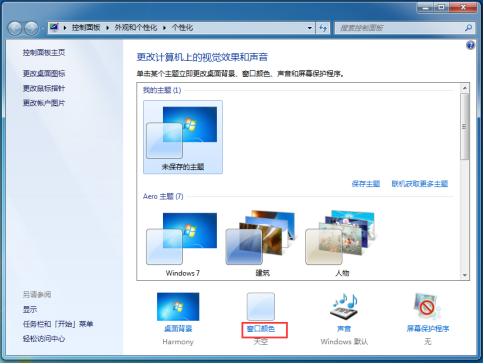
2、进入窗口颜色和外观设置界面,点击下面的“高级外观设置...”;
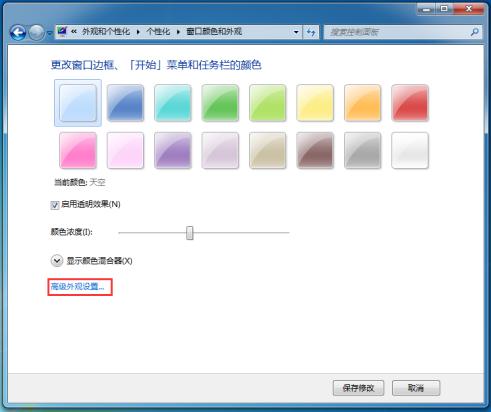
3、点击项目下的下拉列表,选择“菜单”,小编这里在字体栏修改字体为“楷体”,大小为“15”,颜色是黑色;(大家可根据自己需求选择)
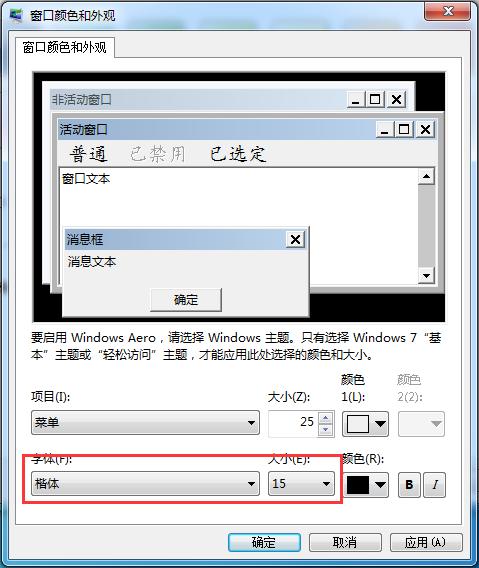
4、设置完成后,点击确定保存更改,菜单就变成了如下图
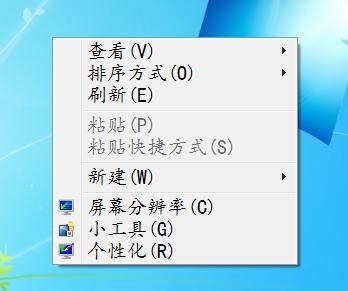
5、同样点击项目下的下拉列表,选择“非活动窗体标题栏”、“活动窗体标题栏”、“消息框”等进行修改即可。
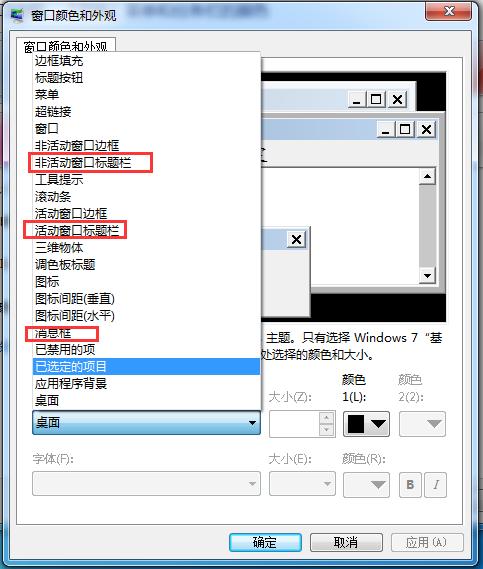
通过上述步骤,更改Win7电脑字体就完成了,是不是很简单呢?




